Nutzer, die das Windows 10 Fall Creators Update durchgeführt haben, berichteten über bemerkenswerte Farbabweichungen auf ihren Bildschirmen. Die Farben schienen so, als wäre ein kontrastreiches Thema aktiv. Eine verzerrte Darstellung war jedoch nicht das einzige Problem, das nach dem Update auftrat. Einige Anwender erlebten auch einen zu dunklen oder zu hellen Bildschirm, was nichts mit der normalen Bildschirmhelligkeit zu tun hat. Betroffene, ob mit integriertem oder externem Display, konnten die Helligkeit über die üblichen Bildschirmwerkzeuge nicht korrigieren.
Korrektur eines zu dunklen oder zu hellen Bildschirms
Das Problem äußert sich in einem Bildschirm, der extrem hell oder dunkel wirkt, obwohl dies nicht der Fall ist. Die Anpassung der Helligkeit ändert die Farbgebung nicht. Das zugrunde liegende Problem betrifft Gamma und Sättigung, beides Farbkontrollmechanismen von Displays. Manche Bildschirme bieten Gamma-Steuerung, andere Farbton-/Sättigungssteuerung und einige beides. Es gibt zwei Lösungsansätze, von denen einer oder beide zum Erfolg führen können.
Grafikkarten-Systemsteuerung
Überprüfen Sie die Einstellungen Ihrer Grafikkarte. Nutzer mit dedizierter GPU müssen auch die Steuerung für die integrierte Grafik suchen. Dies gelingt meist über das Kontextmenü auf dem Desktop. Ein Rechtsklick führt zu „Intel-Grafikeinstellungen“. Es ist möglich, dass Ihre integrierte Grafik eine Nvidia-Karte ist; in diesem Fall öffnen Sie die Nvidia-Systemsteuerung.
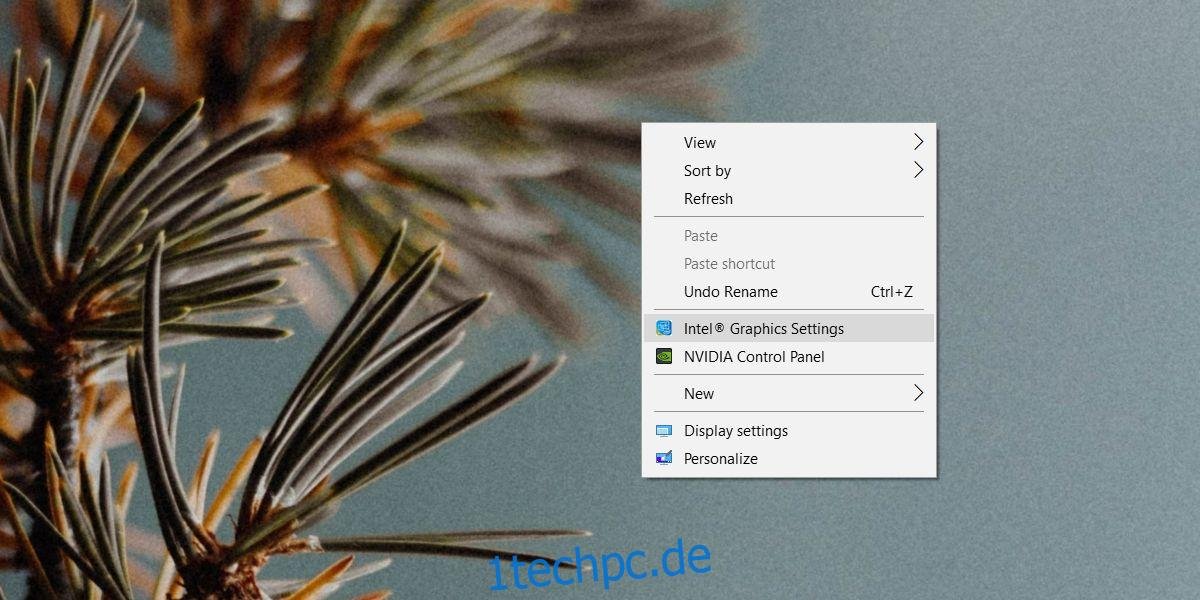
Im Einstellungsfenster suchen Sie den Abschnitt Anzeige und dort eine Option, um die Standardeinstellungen wiederherzustellen. Vermeiden Sie manuelle Korrekturen von Sättigung oder Gamma. Das Zurücksetzen auf Standardwerte und ein anschließender Neustart des Systems sind empfehlenswert.
Anzeige kalibrieren
Öffnen Sie die App „Einstellungen“ und wechseln Sie zu „System“. Wählen Sie dort die Registerkarte „Anzeige“, scrollen Sie nach unten und klicken Sie auf „Eigenschaften des Anzeigeadapters“. Im folgenden Fenster öffnen Sie den Reiter „Farbmanagement“ und klicken auf „Farbverwaltung“.
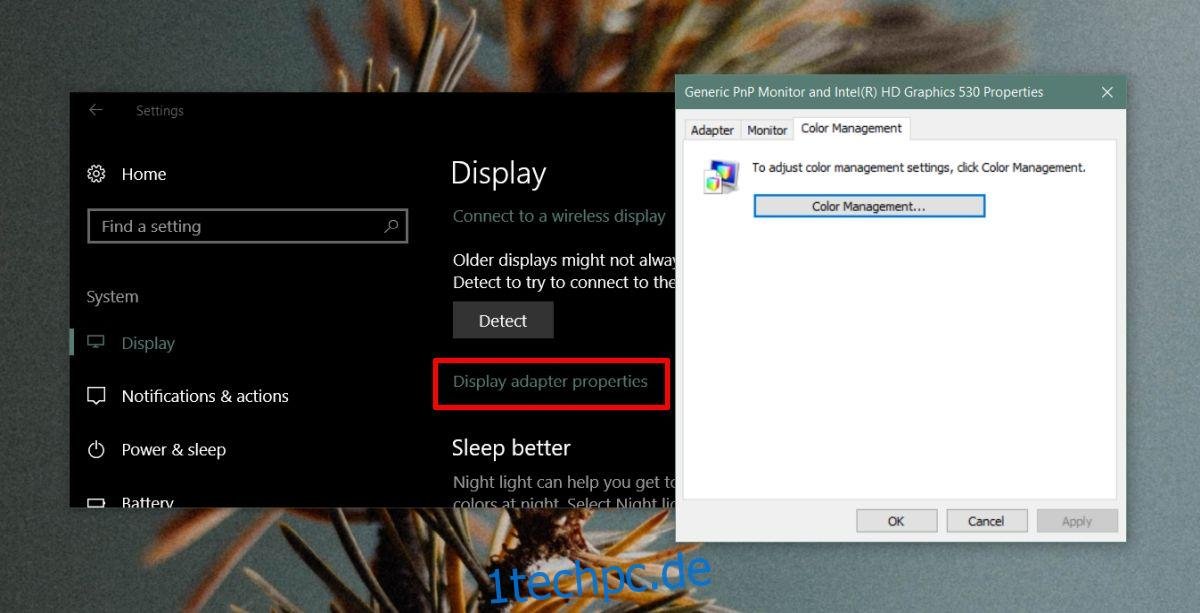
In der „Farbverwaltung“ gehen Sie zum Reiter „Erweitert“. Klicken Sie auf „Anzeige kalibrieren“ und befolgen Sie die Anweisungen, um Ihren Bildschirm zu kalibrieren. Sollte die vorherige Methode nicht erfolgreich gewesen sein, könnte dies die Lösung sein.
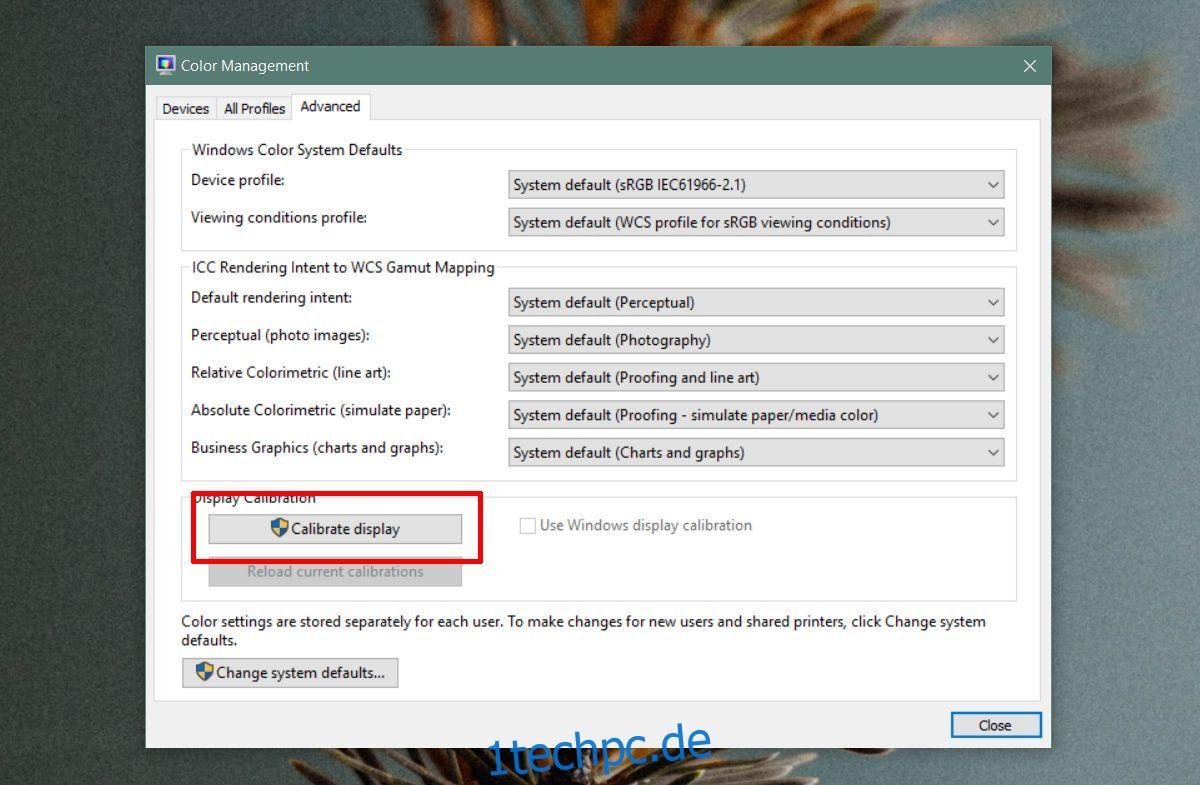
Falls alles scheitert, setzen Sie das Farbprofil Ihres Displays zurück. Deaktivieren Sie auch alle UI-Modifikations-Apps, die Sie installiert haben. Als letztes Mittel könnten Sie eine Neuinstallation von Windows 10 in Betracht ziehen oder Ihre Grafikkarte auf Schäden untersuchen lassen.